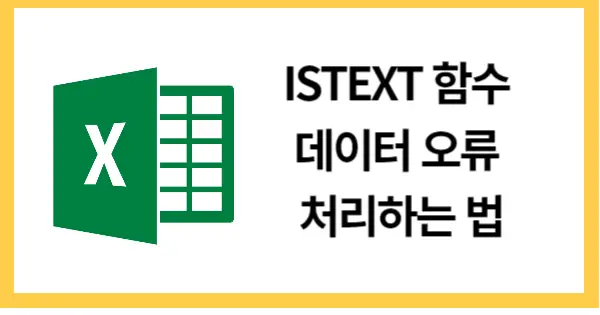엑셀에서 데이터의 정확성을 유지하는 것은 매우 중요합니다. 특히 텍스트와 숫자가 혼합된 데이터셋에서는 텍스트인지 아닌지를 구별하는 것이 데이터 분석의 핵심이 될 수 있습니다. 이때 유용한 도구가 바로 ISTEXT 함수입니다. ISTEXT 함수의 기본 개념과 데이터 오류를 처리하는 다양한 방법을 소개하겠습니다.
ISTEXT 함수란?
ISTEXT 함수는 셀의 값이 텍스트인지 아닌지를 확인하는 함수입니다. 이 함수는 데이터가 텍스트인지 아닌지를 판별하여, 데이터 검증과 오류 처리를 쉽게 할 수 있게 도와줍니다.
구문:
=ISTEXT(value)
value: 텍스트 여부를 확인할 셀이나 수식입니다.
텍스트 데이터 오류 탐지하기
엑셀에서 텍스트 데이터와 숫자가 혼합되어 있을 때, 오류가 발생할 수 있습니다. 예를 들어, 수식이나 데이터 분석에서 텍스트가 포함된 경우 예상치 못한 결과를 초래할 수 있습니다. ISTEXT 함수는 이러한 문제를 사전에 감지하여 적절한 조치를 취할 수 있도록 도와줍니다.
예를 들어, A1 셀에 입력된 값이 텍스트인지 확인하려면 다음과 같이 사용할 수 있습니다:
=ISTEXT(A1)이 함수는 A1 셀의 값이 텍스트일 경우 TRUE를 반환하고, 그렇지 않을 경우 FALSE를 반환합니다.
오류 메시지 처리: ISTEXT와 IF 함수 조합하기
텍스트 데이터가 포함된 셀을 처리할 때, ISTEXT 함수와 IF 함수를 조합하여 오류 메시지를 사용자에게 명확히 전달할 수 있습니다. 예를 들어, B1 셀의 값이 텍스트일 경우 “텍스트 데이터”라는 메시지를 표시하고, 그렇지 않을 경우 “숫자 데이터”라는 메시지를 표시하려면 다음과 같이 사용할 수 있습니다:
=IF(ISTEXT(B1), "텍스트 데이터", "숫자 데이터")이 수식은 B1 셀의 값이 텍스트인 경우 “텍스트 데이터”를 표시하고, 그렇지 않으면 “숫자 데이터”를 표시합니다.
데이터 정리 및 변환에서의 활용
엑셀에서는 데이터 정리 과정에서 ISTEXT 함수를 활용하여 텍스트와 숫자를 구분하고, 필요한 데이터 변환 작업을 수행할 수 있습니다. 예를 들어, 특정 범위 내에서 텍스트가 포함된 셀을 찾아서 다른 시트로 이동하거나 필터링할 수 있습니다.
예제: 텍스트 데이터 필터링
만약 C1범위 내에서 텍스트 데이터를 포함한 셀을 찾고 싶다면, 다음과 같은 수식을 사용하여 새로운 시트에 복사하거나 필터링할 수 있습니다:
=FILTER(C1:C10, ISTEXT(C1:C10))이 수식은 C1범위에서 텍스트 데이터만 필터링하여 표시합니다.
결론
ISTEXT 함수는 엑셀에서 데이터 오류를 효과적으로 처리하고, 텍스트와 비텍스트를 구분하여 데이터의 정확성을 높이는 데 중요한 역할을 합니다. 이 함수를 활용하여 데이터의 품질을 관리하고, 오류를 예방하는 데 유용한 팁을 적용해 보세요. ISTEXT 함수를 적절히 활용하면 데이터 분석과 관리가 훨씬 더 수월해질 것입니다.